win10 安装pip步骤
Posted
tags:
篇首语:本文由小常识网(cha138.com)小编为大家整理,主要介绍了win10 安装pip步骤相关的知识,希望对你有一定的参考价值。
win10 安装pip步骤
步骤1:下载pip安装文件
下载地址:
https://pypi.python.org/pypi/pip#downloads

下载完成后解压到目录平常开发的文件路径。
步骤2:执行命令安装
进入到
如果出现这样就安装成功了
步骤3:pip list
D:\dev-tools-install\pip-9.0.2>pip list
‘pip‘ 不是内部或外部命令,也不是可运行的程序
或批处理文件。如果出现此文件路径是因为没哟配置环境变量。
配置环境变量: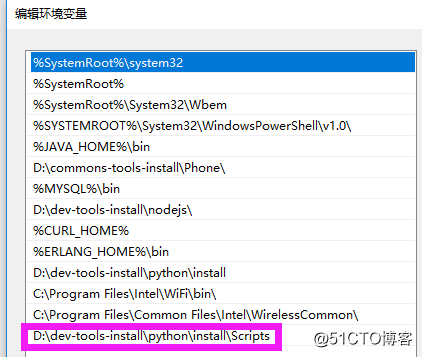
C:\Users\sdc>pip list
DEPRECATION: The default format will switch to columns in the future. You can use --format=(legacy|columns) (or define a format=(legacy|columns) in your pip.conf under the [list] section) to disable this warning.
APScheduler (3.5.1)
certifi (2017.11.5)
chardet (3.0.4)
idna (2.6)
pip (9.0.2)
Pymysql (0.8.0)
python3-pika (0.9.14)
pytz (2017.3)
requests (2.18.4)
setuptools (20.10.1)
six (1.11.0)
tzlocal (1.5.1)
urllib3 (1.22)
为什么会出现这么多,是因为我原来在pycharm安装过这些。
到此配置完成,安装成功。
以上是关于win10 安装pip步骤的主要内容,如果未能解决你的问题,请参考以下文章
全网最快最准确python安装教程win7,win10,配套相关视频(包含parcharm完整安装安装)